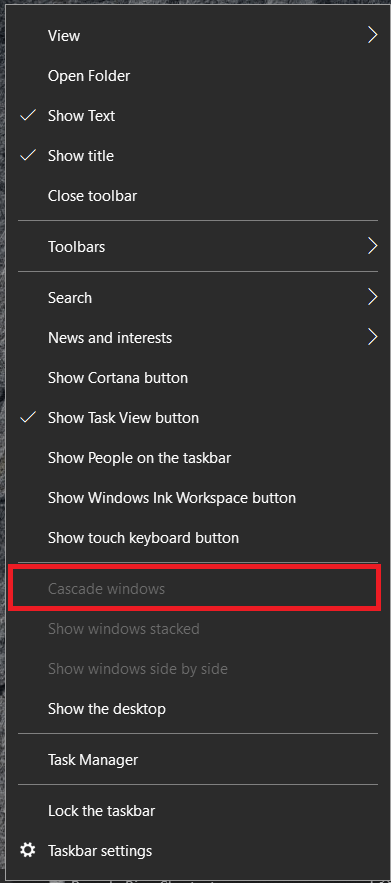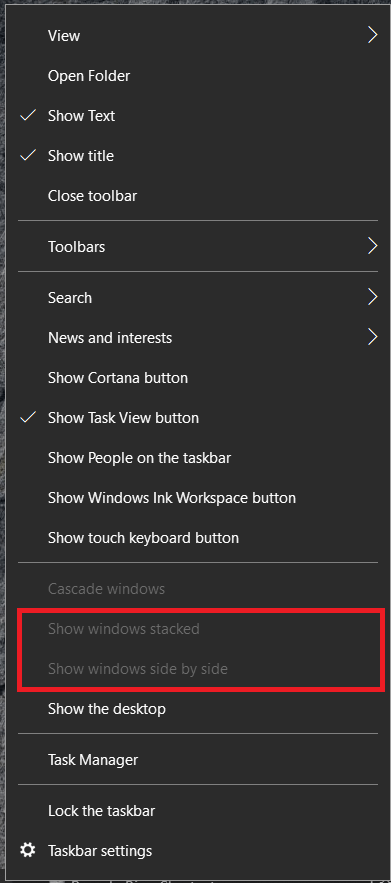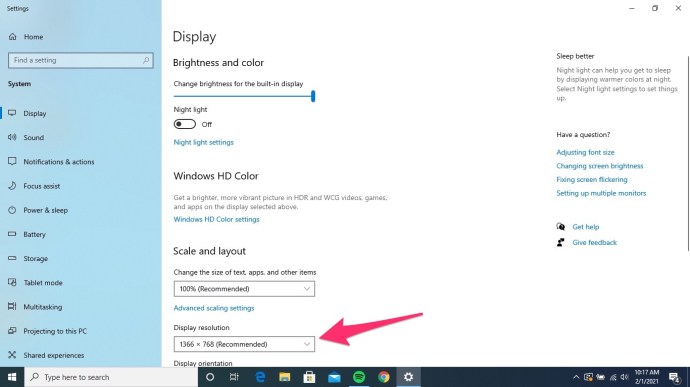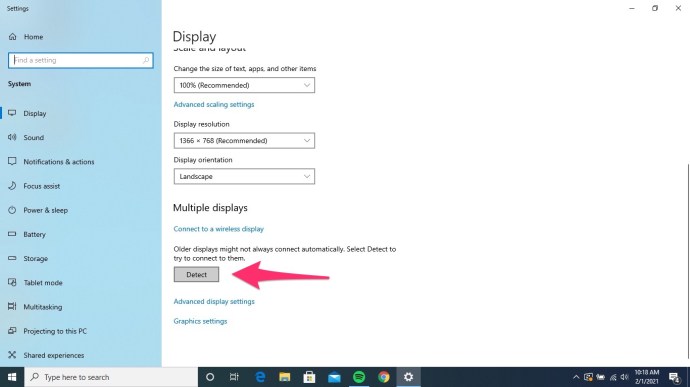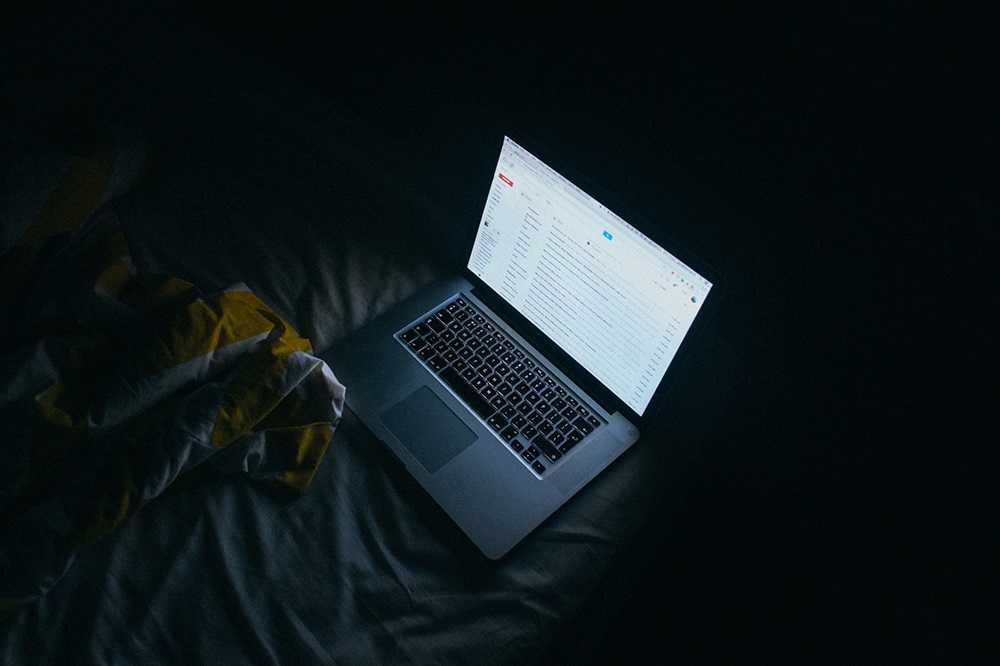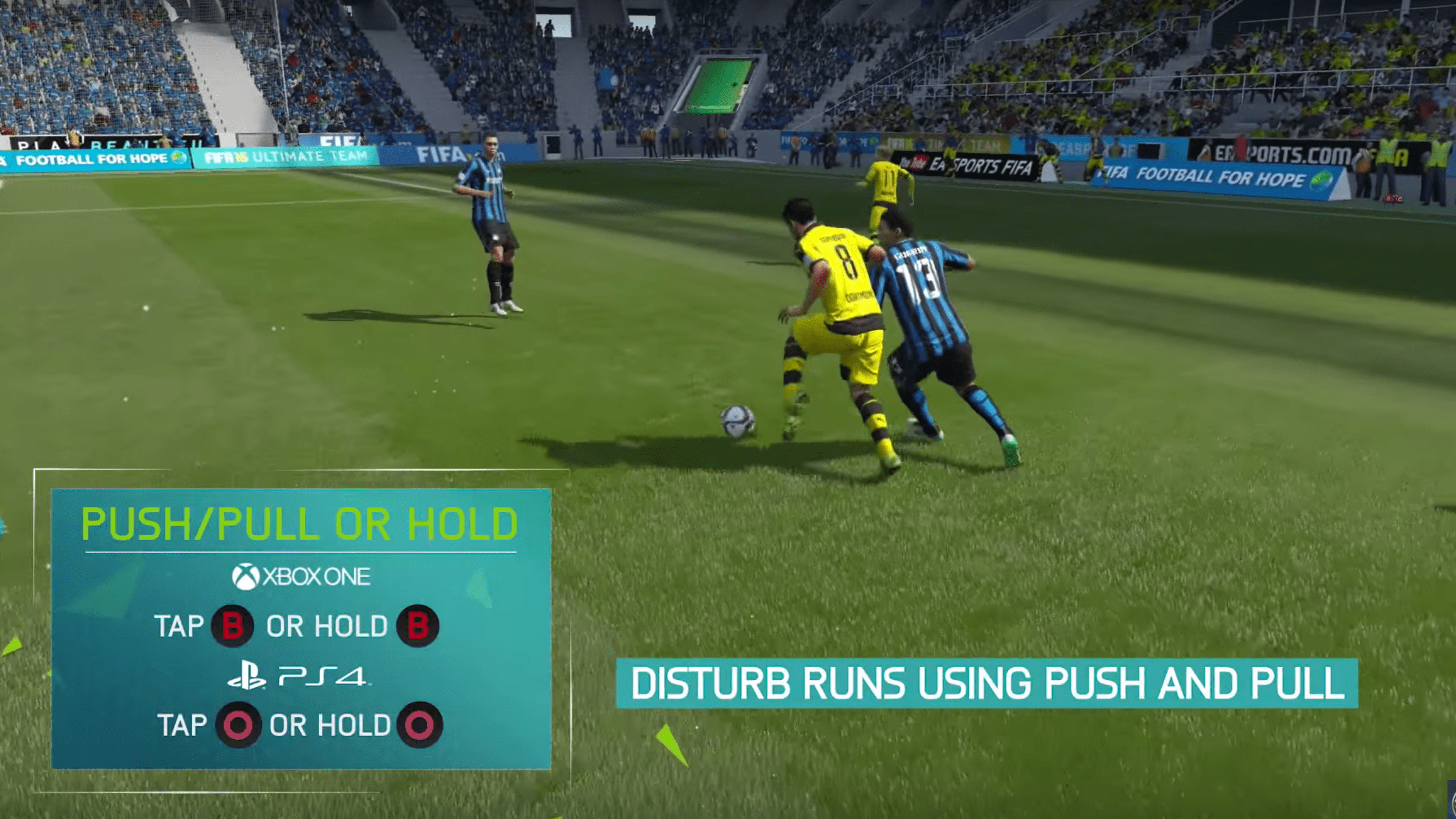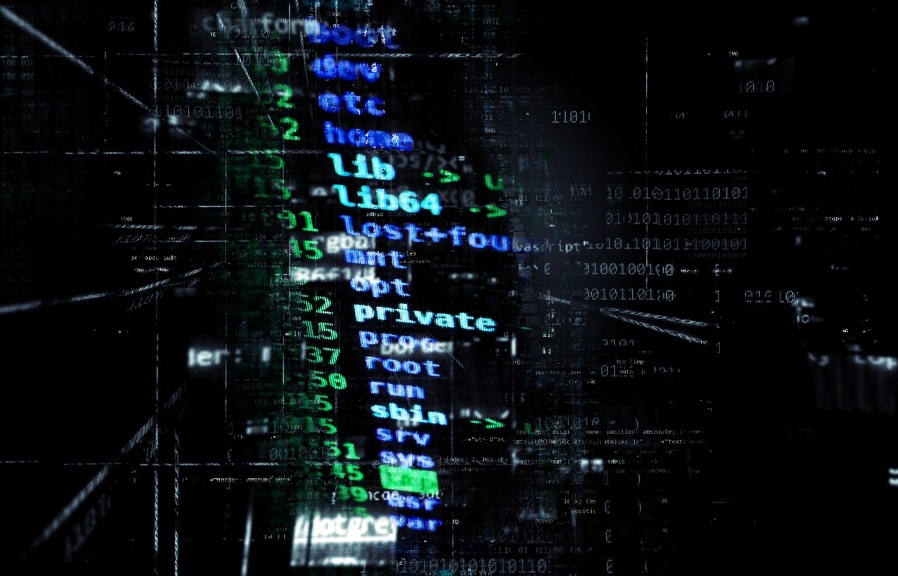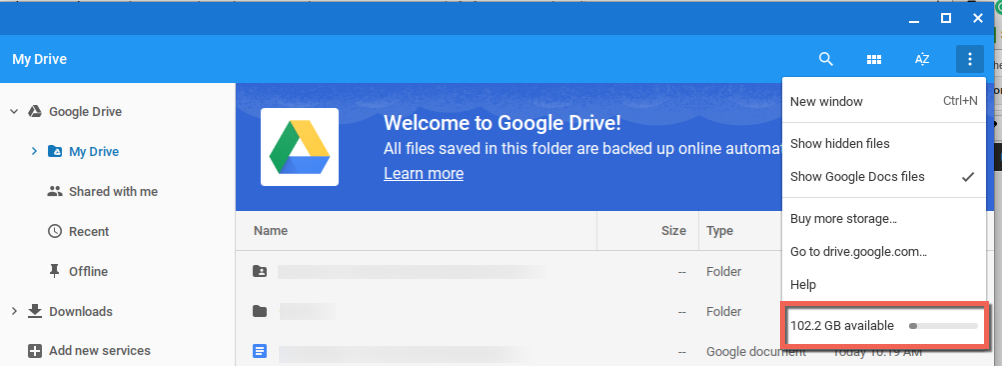Teoride, ekranınızın kenarındaki açık bir pencereyi asla kaybetmemelisiniz. Şimdiye kadar gitmeli ve ardından tam ekrana geçmeyi teklif etmeli. Tamamen ortadan kalkmamalıdır. Bu Windows olsa da garip şeyler olabilir. Bu eğitim, başınıza gelmesi durumunda Windows 10'da ekran dışı bir sayfayı kurtarma konusunda size yol gösterecektir.

Bunun Microsoft'un hatası olmayan bir yolu, birden fazla monitör kullanmanızdır. Pencereler açıkken bir monitör çevrimdışı olursa, eylemde bulunmazlar. Diğer monitöre bir şey olursa, eksik bir pencereden daha fazla endişe duyacaksınız, ancak sorunu çözmeden önce onu geri almanız gerekebilir.

Ekran dışı bir Pencereyi kurtarmaya yönelik bu yöntemler, bir monitörü kaybederseniz çalışmalıdır. Bazıları, soruna neden olan bir Windows veya uygulama sorunuysa da çalışır.
Tabii ki, Windows 10'da monitör arızası nedeniyle bir ekranı kaybettiyseniz, her zaman önce kabloları çıkarmayı ve yeniden bağlamayı denemelisiniz. Bu en kolay ve en etkili düzeltmedir, o yüzden oradan başlayın. Ayrıca güç kaynağının doğru şekilde bağlanıp bağlanmadığını da kontrol etmelisiniz. Çoğu zaman, bu basit çözümler size çok zaman kazandırabilir. Tamamen mekanik bir arızaysa bu makaledeki talimatları izleyerek sayfalarınızı, uygulamalarınızı ve diğer içeriği kurtarmanız gerekir.
Evde iki monitör kullanıyorsanız ve dizüstü bilgisayarınızı yanınıza alıyorsanız, bu sizin için sürekli bir sorun olabilir. Doğru klavye kısayollarını bilmek size zaman kazandıracak ve ekran dışı belgeleri, web sayfalarını ve programları arama zahmetinden kurtaracaktır.
Ekran Dışı Bir Pencereyi Kurtarma
Windows'un sürükle ve bırak yapısına o kadar alışkınız ki, bir şeyi istediğimiz yere sürükleyemediğimiz zaman çabucak kaybolabiliyoruz. Hedeflerinize ulaşmanın başka yolları da var, ancak bunları hatırlamak veya keşfetmek bir saniye veya biraz araştırma alabilir.
Ne yazık ki, uygulamayı yeniden başlatırsanız, muhtemelen masaüstünün erişemediğiniz aynı bölümünde yeniden görünecektir. Bu durumda, hızlı ve kolay bir şekilde işe geri dönmek için aşağıdaki adımları deneyin.
Windows 10'da ekran dışı bir pencereyi kurtarmanın birkaç yolu:
Bir Pencereyi Kurtarmak için Görev Çubuğunu Kullanma
Bu oldukça basit ve etkili görünüyor. Uygulamanın veya programın zaten açık olduğunu varsayarak (devam edin ve değilse açın).
- Ekranın altındaki görev çubuğundaki programın simgesine sağ tıklayın.
- Küçük açılır pencereden seçin Hareket. Programı tekrar görünüme sokmak için klavyenizdeki ok tuşlarını kullanın. Ne yazık ki, bu pencerenin nerede olduğundan emin değilseniz, onu hangi yöne hareket ettireceğinizi bilmekte zorlanacaksınız. Durum buysa, okumaya devam edin. Daha fazla çözüm mevcut.
Kaskad pencereler
Ekran dışı bir pencereyi bulmanın en kolay yolu, Windows 10'daki masaüstü düzenleme ayarlarını kullanmaktır. Çoğu zaman bir masaüstünde birden çok pencereyi düzenlemek için kullanılır, bu durumda da yararlı olabilir.

- Windows 10 Görev Çubuğuna sağ tıklayın ve seçin Kaskad pencereler.
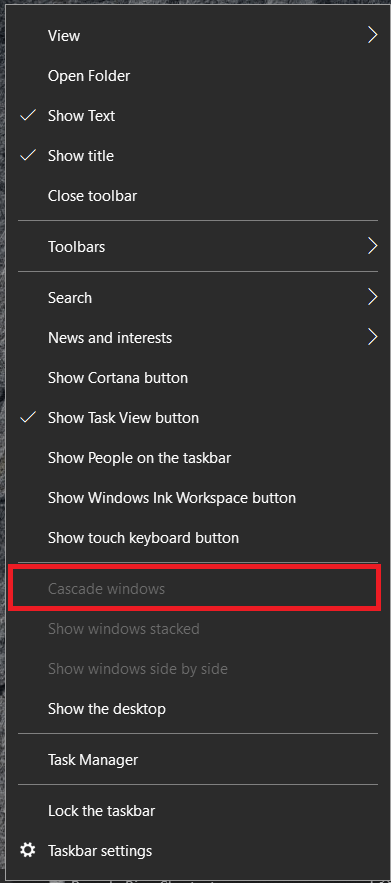
- Windows, diğer monitörün çalışmadığını algılarsa, kayıp pencere kalan monitörünüzdeki yerine oturmalıdır. Dilerseniz üst üste veya yan yana da kullanabilirsiniz. Hepsi aynı şeyi başarır.
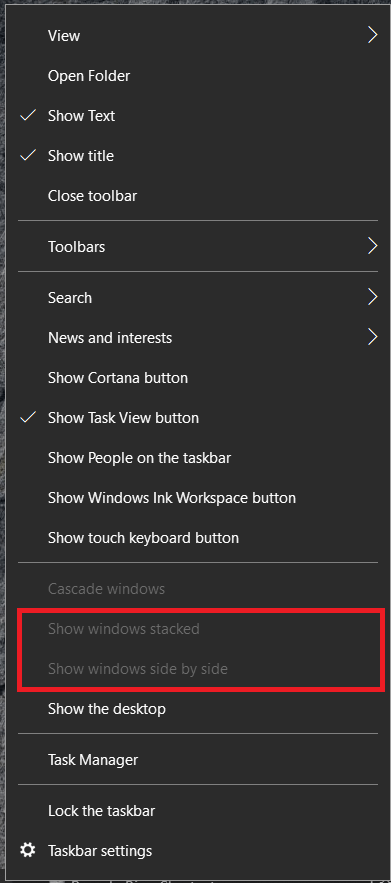
Bir Pencereyi Kurtarmak İçin Klavye Kısayolu Kullanma
Windows'un hemen hemen her öğesi için bir klavye kısayolu vardır ve bu bir istisna değildir. Bir pencereyi kaybederseniz, geri getirmek için hareket imlecini tetikleyebilirsiniz. Birkaç saniye sürer ama aynı hedefe ulaşır.
- basmak Alt + Sekme eksik pencereyi seçmek için
- basmak Alt + Boşluk + M fare imlecini hareket imlecine değiştirmek için.
- Pencereyi tekrar görünüme getirmek için klavyenizdeki sol, sağ, yukarı veya aşağı tuşlarını kullanın.
- basmak Girmek veya pencerenin kurtarıldıktan sonra gitmesine izin vermek için fareyi tıklayın.
Alt + Sekme açık uygulamalar ve pencereler arasında hızlı geçiş yapmanızı sağlayan klavye kısayoludur. Alt tuşunu basılı tutar ve sekme düğmesine dokunursanız, tüm açık malzemeleriniz bir listede görünecektir.
Pencereyi bu şekilde kurtarmak için ok tuşlarını da kullanabilirsiniz. Bu, yalnızca ana görev çubuğunda ve pencerenin açık olduğu yerde gösterilecek şekilde ayarlanmış görev çubuğu düğmeleriniz varsa çalışır.
- tekrar basın Alt + Sekme.
- Şimdi, basın pencereler tuşu + ok tuşu. Hangi yöne, yukarı, aşağı, sola veya sağa vuracağınız değişebilir.

Sai'nin yorumlarda belirttiği gibi, işte size harikalar yaratabilecek başka bir klavye kısayolu.
- tekrar basın Alt + Sekme eksik pencereyi seçmek için
- Şimdi basın Alt + Boşluk + X pencereyi kurtarmak için.
Windows'ta birçok klavye kısayolu vardır, umarım bu sorununuzu çözer. Her zaman olduğu gibi, görüşlerinizi yorumlarda paylaştığınız için teşekkür ederiz.
Bir Pencereyi Kurtarmak için Ekran Çözünürlüğünü Değiştirin
Windows 10'da ekran dışı bir pencereyi kurtarmak için ekran çözünürlüğünüzü değiştirebilirsiniz. Bu, masaüstünüzü sıfırlar ve eksik pencereyi ana ekranınıza geri getirmelidir.
- Masaüstünüzde boş bir alana sağ tıklayın ve seçin Görüntü ayarları.

- Şimdi, altında Ekran çözünürlüğü, ayarlanmış olandan farklı bir ön ayar seçin.
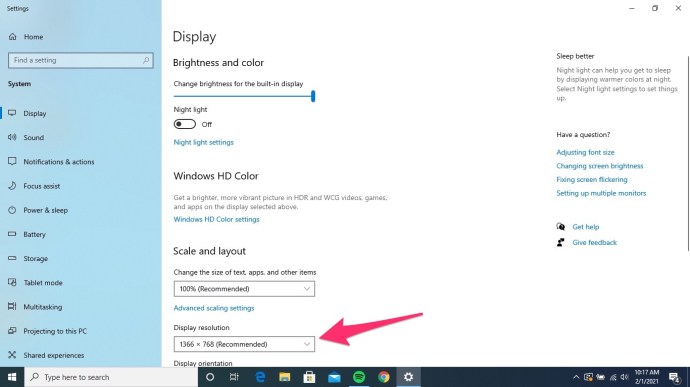
Windows masaüstü yeni çözünürlüğe sıfırlanmalı ve pencereniz ana masaüstünüzde görünmelidir. İstediğiniz pencereye sahip olduğunuzda çözünürlüğü orijinal ayarına döndürmeniz yeterlidir.
Çoklu Ekran Ayarlarını Değiştirin
Windows'un bir monitörün gittiğini algılamasını sağlayabilirsiniz, böylece isterseniz eksik pencereyi de geri getirir. Her şey yolunda gittiği sürece, bu, masaüstünü ana monitörünüze sıfırlamaya zorlamalıdır.
- Yine masaüstünüzde boş bir alana sağ tıklayın ve Görüntü ayarları.

- Şimdi, seçin Tespit etmek Windows'u bir monitörünüzün çalışmadığını görmeye teşvik etmek için.
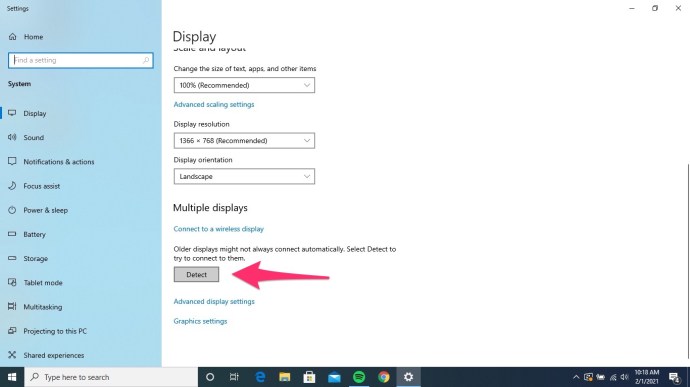
Monitör arızası nedeniyle bir pencereyi kaybettiyseniz, bu her şeyi ana masaüstünüze geri getirmelidir. Bir pencereyi kaybetmenize neden olan bir grafik sürücüsü veya başka bir sorunsa, bu mutlaka işe yaramaz.
Ekran Dışı Bir Pencereyi Kurtarmak için Görev Yöneticisini Kullanma

Windows 10'da ekran dışı bir pencereyi kurtarmanın bildiğim son yolu, Görev Yöneticisini kullanmaktır. Uygulamayı yeniden odak noktasına getirmesi gereken tüm açık pencereleri büyütebilirsiniz.
- basmak Ctrl + Alt + Sil ve seçin Görev Yöneticisi. Ayrıca basabilirsiniz Ctrl + Üst Karakter + Esc açmak Görev Yöneticisi direkt olarak.
- Şimdi, İşlemler sekmesi altında arama yapın ve eksik pencereyi seçin.
- Bulunduktan sonra, sağ tıklayın ve seçin Büyüt.
Eksik pencereye bağlı olarak, Büyüt'ü görmeden önce Genişlet'i seçmeniz gerekebilir. Bu, bir Windows yerel uygulaması mı yoksa başka bir şey mi olduğuna bağlı gibi görünüyor. Eğer görürsen Genişletmek, bunu seçin ve ardından Büyüt.
Götürmek
Gördüğünüz gibi, Windows 10'da kaybolan bir ekran dışı pencereyi kurtarmaya çalışmanın birkaç yolu vardır. Muhtemelen zaten bildiğiniz gibi, en iyisi basit çözümlerle başlamak ve ardından daha hantal kurtarma önlemlerine geçmektir.
Windows 10'da kaybolan ekranınızı kurtarmak nasıl gitti? Aşağıdaki yorumlarda bize bildirin.